데스크톱에서 Google 클래스 룸에 학생을 추가하는 방법 :
1. Google 클래스 룸 웹 사이트를 열고 계정에 로그인합니다.
2. 수업 카드에서 오른쪽 상단에있는 세 개의 점을 클릭하여 옵션 목록을 표시합니다.
3. "초대 링크 복사"를 클릭하고 원하는대로 링크를 학생과 공유합니다.
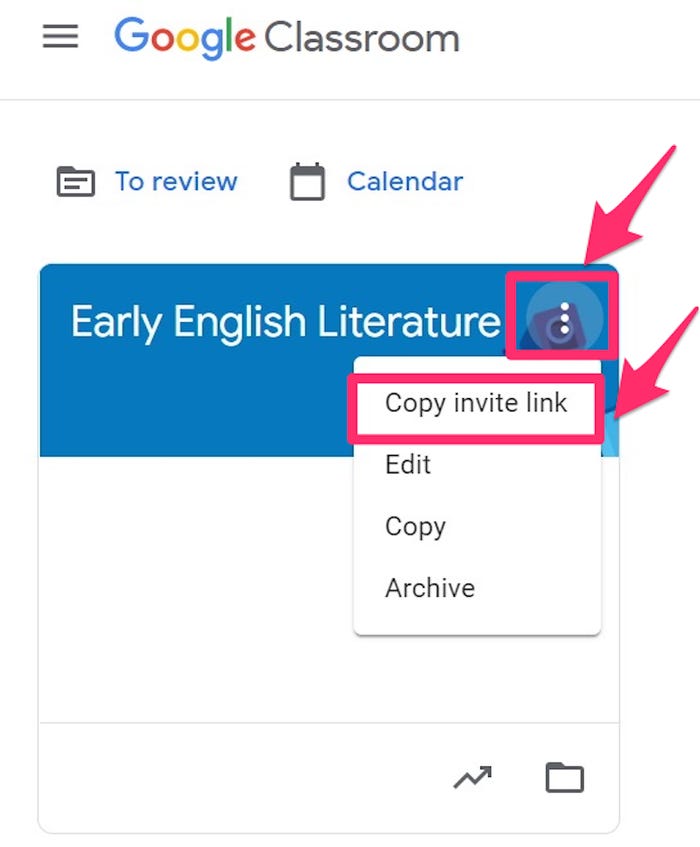
이메일 초대를 통해 :
1. Google 클래스 룸 웹 사이트를 열고 계정에 로그인합니다.
2. Google 클래스 룸에 로그인 한 후 학생을 추가 할 수업을 클릭 한 다음 화면 상단에서 "인물"옵션을 선택합니다.
3. "학생"옆에있는 더하기 "+"기호를 클릭하고 추가하려는 학생의 이메일 주소 또는 연락처 이름을 입력합니다.

수업 코드를 통해 :
1. Google 클래스 룸 웹 사이트를 열고 계정에 로그인합니다.
2. 학생을 초대하려는 수업의 카드를 클릭합니다.
3. 클래스 제목 바로 아래 헤더에 나타나는 클래스 코드를 복사합니다. 이 코드를 학생들과 공유하십시오.

Android, iPhone 또는 iPad에서 Google 클래스 룸에 학생을 추가하는 방법
Google 클래스 룸 앱은 Android 및 Apple 운영 체제에서 매우 유사하므로 동일한 일반적인 지침이 둘 다에 적용됩니다.
링크를 통해 :
1. 기기의 Google 클래스 룸 앱에서 학생을 추가하려는 수업의 카드를 탭합니다.
2. 화면 오른쪽 상단에있는 톱니 바퀴 모양의 설정 아이콘을 누릅니다.
3. "초대 링크"아래로 스크롤하면 링크와 "공유"아이콘이 표시됩니다. 공유 버튼을 탭하면 선호하는 모바일 클라이언트를 사용하여 이메일에 링크를 추가하거나, 장치에 설치된 다른 앱을 통해 전송하거나, 링크를 복사하여 수동으로 공유 할 수있는 옵션이 제공됩니다.
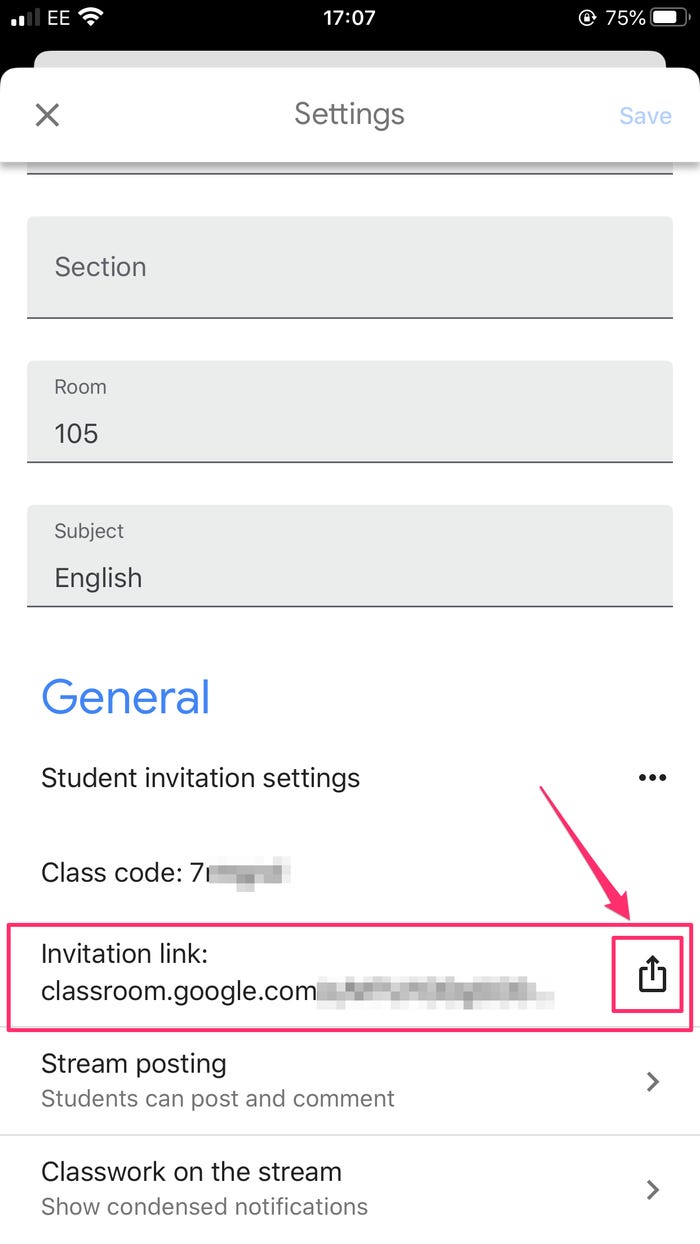
수업 코드를 통해 :
1. 기기의 Google 클래스 룸 앱에서 학생을 추가하려는 수업의 카드를 탭합니다.
2. 화면 오른쪽 상단에있는 톱니 바퀴 모양의 설정 아이콘을 누릅니다.
3. "일반"제목 아래에서 클래스 코드를 찾습니다. 코드를 탭하여 복사 한 다음 공유하십시오.

이메일 초대를 통해 :
1. 기기의 Google 클래스 룸 앱에서 학생을 추가 할 수업을 탭한 다음 화면 오른쪽 하단에있는 "사람"옵션을 탭합니다.

2. "학생"헤더 옆에있는 더하기 "+"기호를 탭합니다. 그런 다음 다음 화면에서 추가하려는 학생의 연락처 이름이나 이메일 주소를 입력합니다.
'컴퓨터' 카테고리의 다른 글
| 라즈베리 파이의 데스크톱 환경에서 WiFi 설정방법 (0) | 2020.11.06 |
|---|---|
| 라즈베리 파이의 IP 주소 찾는 방법 (0) | 2020.11.06 |
| 랜선으로 PC와 라즈베리 파이 직접 연결방법 (1) | 2020.11.06 |
| 구글 클래스룸을 만드는 방법 (컴퓨터 또는 휴대 기기에서 ) (0) | 2020.11.05 |
| 내 아이피 주소 보는 방법 (윈도우기반) (0) | 2020.11.05 |



